
Din Apple Watch är en fantastisk följeslagare som kan hjälpa dig att hålla kontakten även om du inte har din iPhone nära dig. Det finns dock tillfällen då du behöver minsta distraktioner. Det är här som inte stör fokuset är praktiskt.
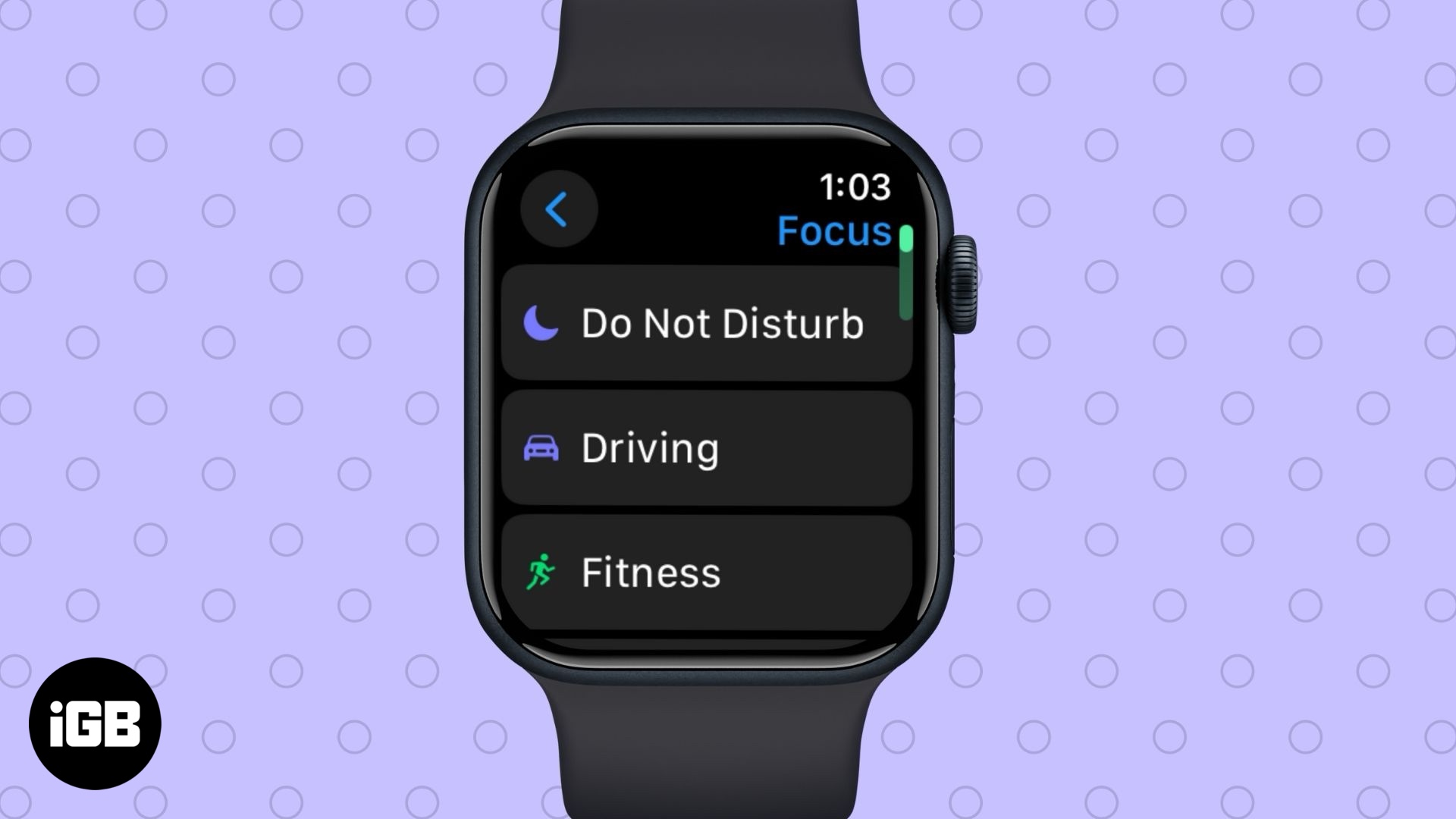
När det är aktiverat tystar det alla aviseringar och samtal samtidigt som de tillåter viktiga varningar, som nödmeddelanden, att komma igenom. Fortsätt läsa för att lära dig hur du aktiverar stör inte en Apple Watch.
3 sätt att aktivera stör inte på Apple Watch
Du kan slå på stör inte din Apple Watch på tre sätt: från kontrollcentret, via inställningar eller med den parade iPhone. Nedan har jag förklarat varje metod i detalj.
Slå på stör inte på Apple Watch från Control Center
Detta är det snabbaste sättet att slå på stör inte din Apple Watch utan att behöva röra vid din parade iPhone. Så här görs det:
- Tryck på sidoknappen för att komma åt kontrollcentret.
- Här, hitta och knacka på knappen Stör inte (med en halvmåne -ikon).
- Därefter stör inte tryck på den efterföljande menyn.
- Välj den period under vilken du vill att du inte stör Focus ska förbli aktiv.
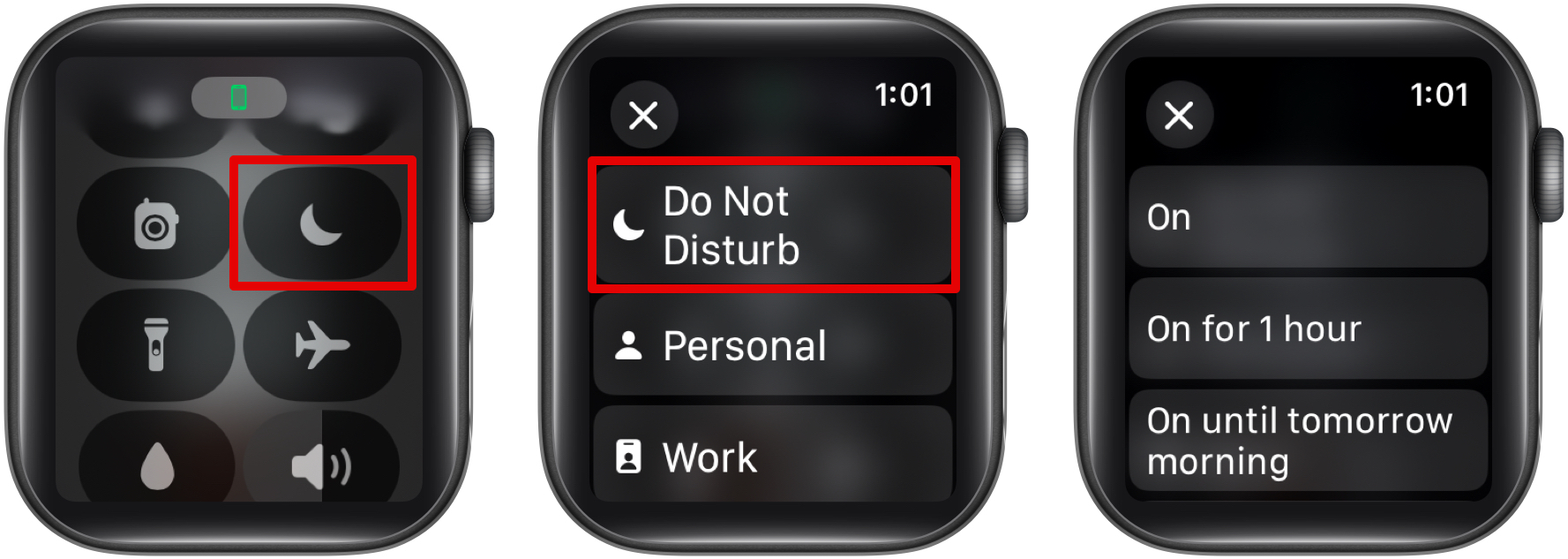
Aktivera stör inte på Apple Watch via inställningar
Även om du måste aktivera manuellt stör inte din Apple Watch via Control Center, kan du skapa ett störande fokusschema för att automatisera dess aktivering och inaktivering på din Apple Watch. Nedan följer stegen för att göra detta:
- Öppna inställningsappen på din Apple Watch och välj Focus.
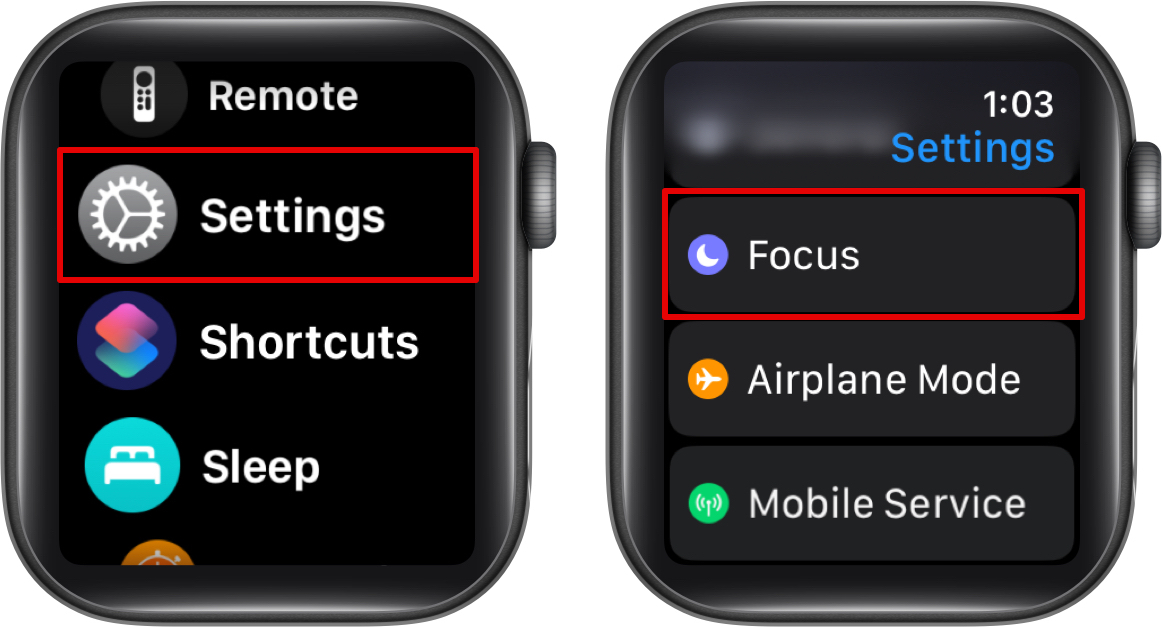
- Därefter stör du inte. Stör inte. Här trycker du på + Lägg till en ny knapp.
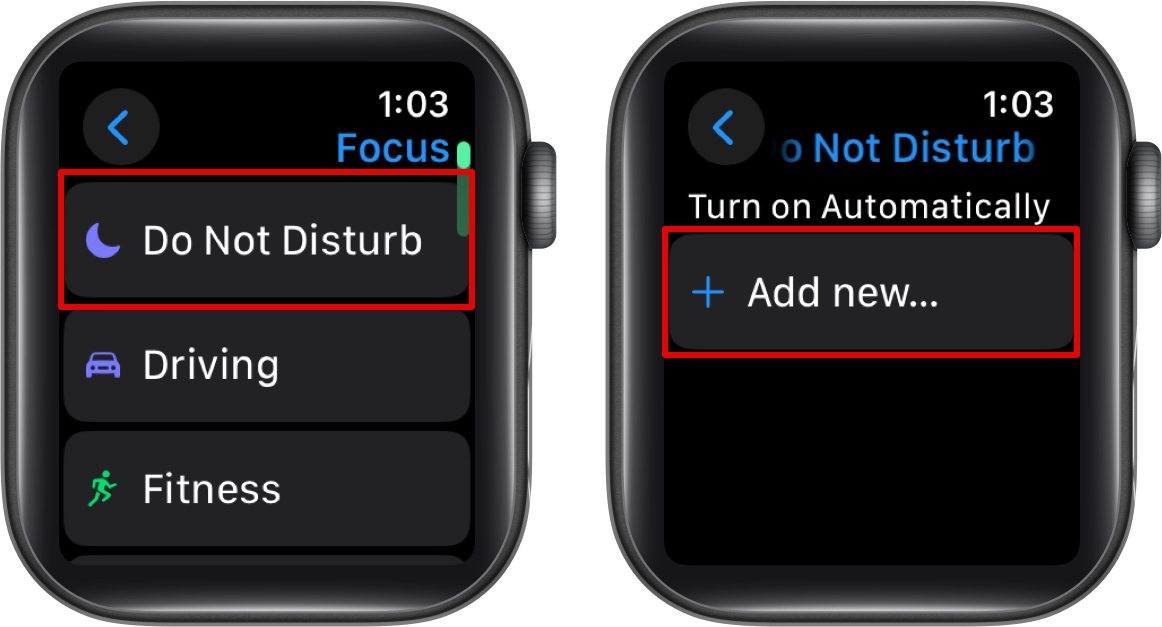
- Ställ nu in en störningsschema och se till att den aktiverade växeln är på.
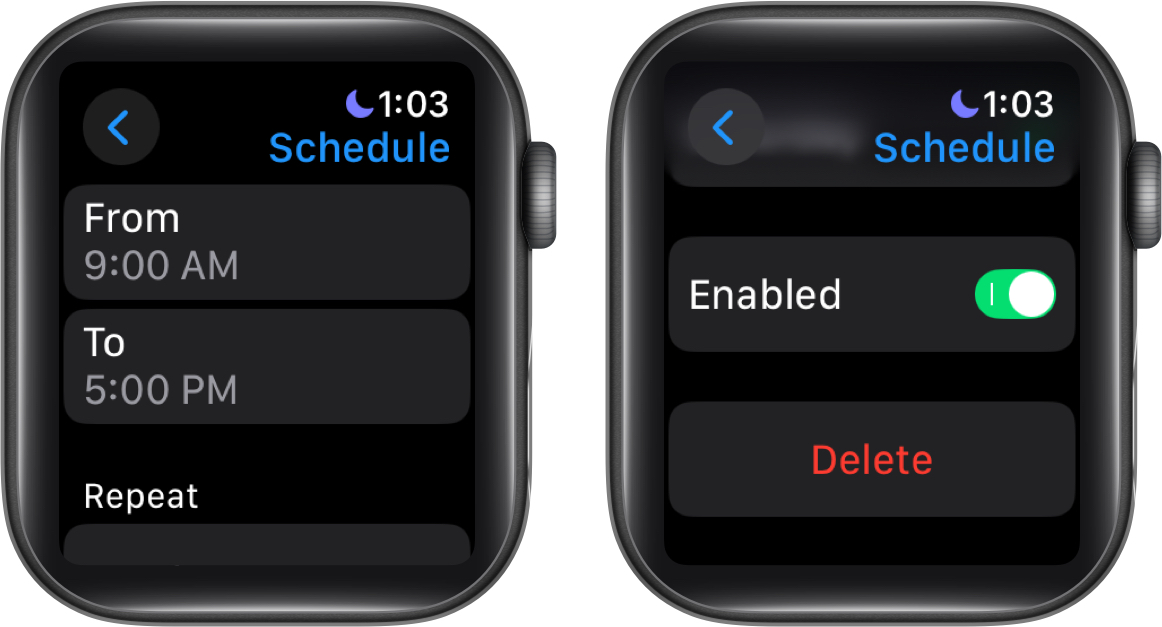
Du kan manuellt stänga av stör inte direkt från kontrollcentret eller gå till de störande inställningarna och stänga av den aktiverade växeln för schemat.
Slå på stör inte på Apple Watch med parad iPhone
Alla fokuslägen, inklusive inte stör, du aktiverar på den parade iPhone är också aktiverat på Apple Watch automatiskt. Nu, precis som på en Apple Watch, finns det två sätt att aktivera inte stör på en iPhone, varken från Control Center eller Inställningsappen. Här är de detaljerade stegen för båda.
Från kontrollcenter:
- Dra ner från det övre högra hörnet för att få upp kontrollcentret.
- Därefter hittar du och tryck på Focus -knappen (med tanke på att du inte tog bort den när du anpassade kontrollcentret i iOS 18).
- Här, tryck på Stör inte för att aktivera den.
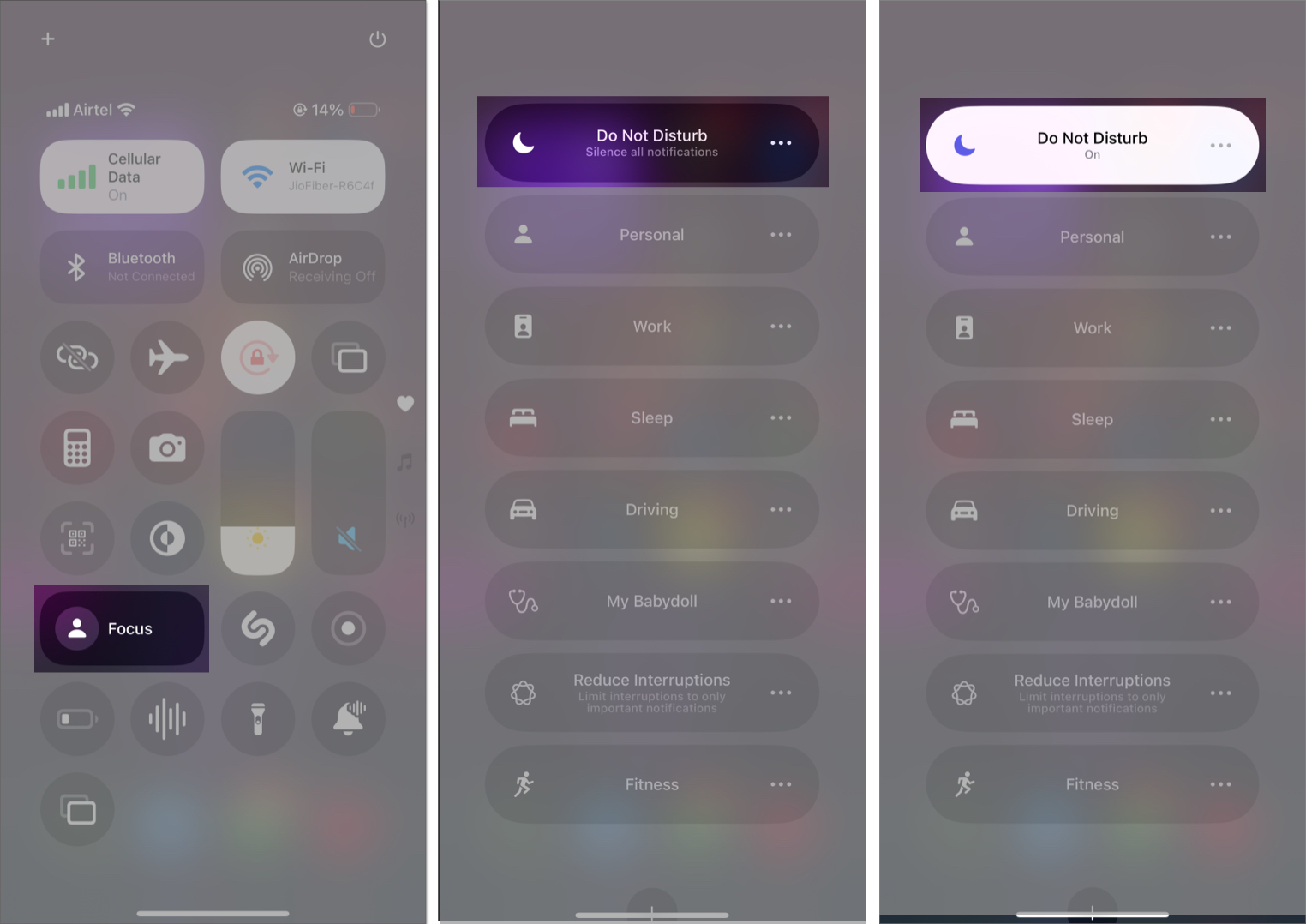
Via inställningar:
- Öppna inställningsappen och gå för att fokusera.
- Här, tryck på Stör inte.
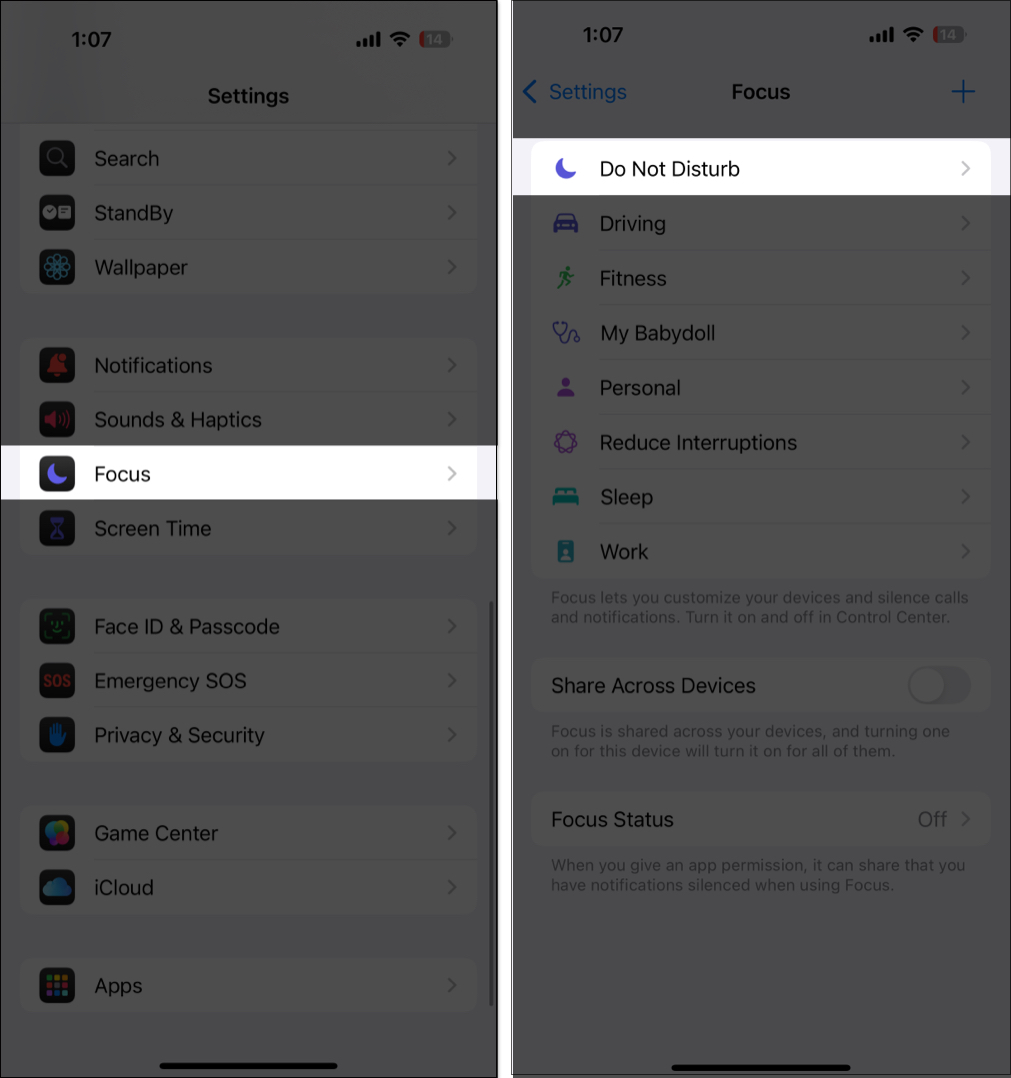
- Därefter hittar du och tryck på Lägg till schema under Ställ in ett schema.
- Skapa ett schema på den efterföljande menyn.
- Se också till att den smarta aktiveringsväxeln är på.
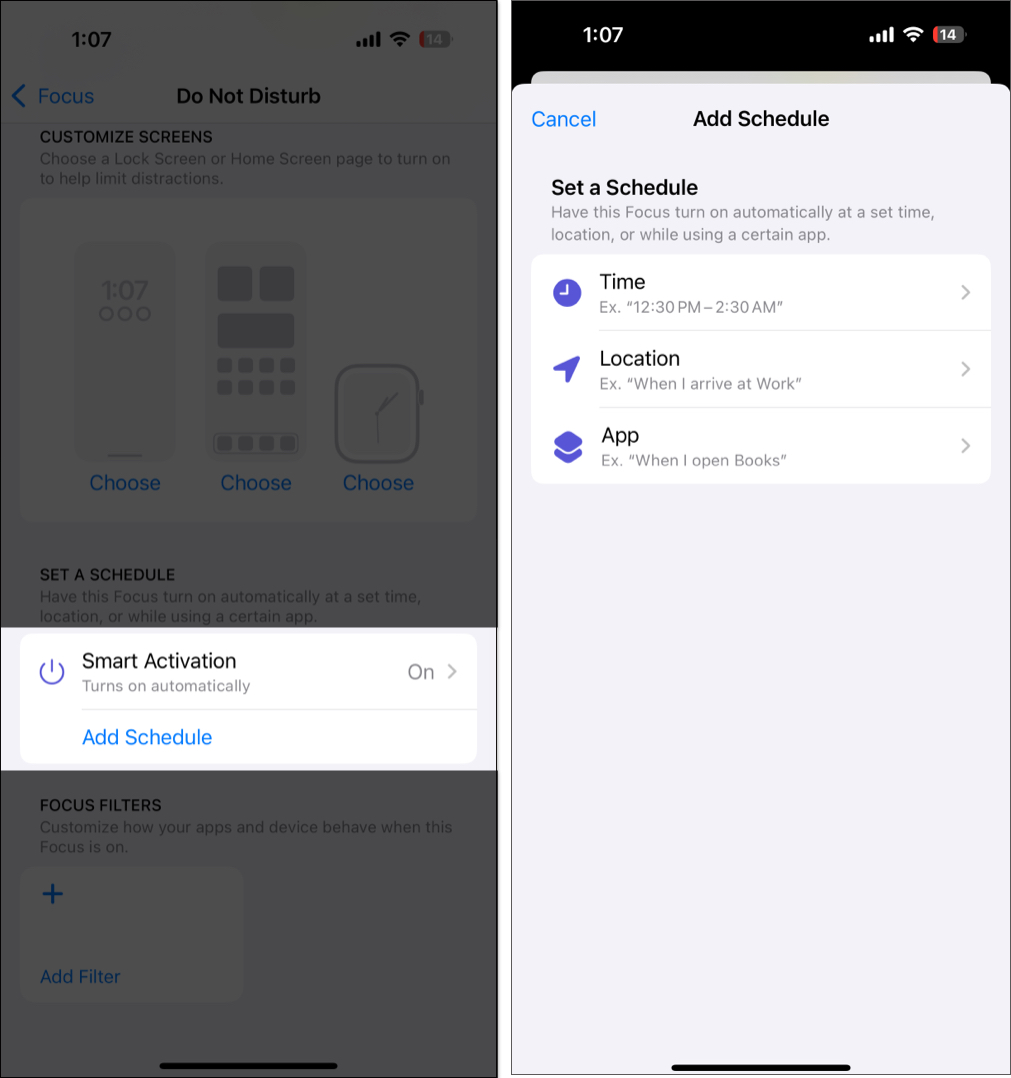
Att stänga av stör inte på en iPhone liknar också att stänga av den på en Apple Watch.
Hur man använder separata fokuslägen på iPhone och Apple Watch
Många av er kanske tror att samma Apple -konto är varför det inte stör fokus på din iPhone gör det på din Apple Watch och vice versa. Även om det är sant, är detta inte anledningen. Det är också för att Apple, som standard, har möjliggjort fokusspegling mellan de två enheterna, så att ändra fokusinställningen på en enhet kommer att ändra den på den andra.
Även om detta är användbart i de flesta scenarier, finns det tillfällen då du kanske vill ha separata fokuslägen som är aktiva på din Apple Watch och iPhone. Du kan inaktivera fokusspegling i sådana fall för att göra detta. Det här är vad du behöver göra.
- Öppna Watch -appen på din iPhone och gå till General.
- Därefter hittar du och tryck på fokus.
- Här kan du spegla av min iPhone.
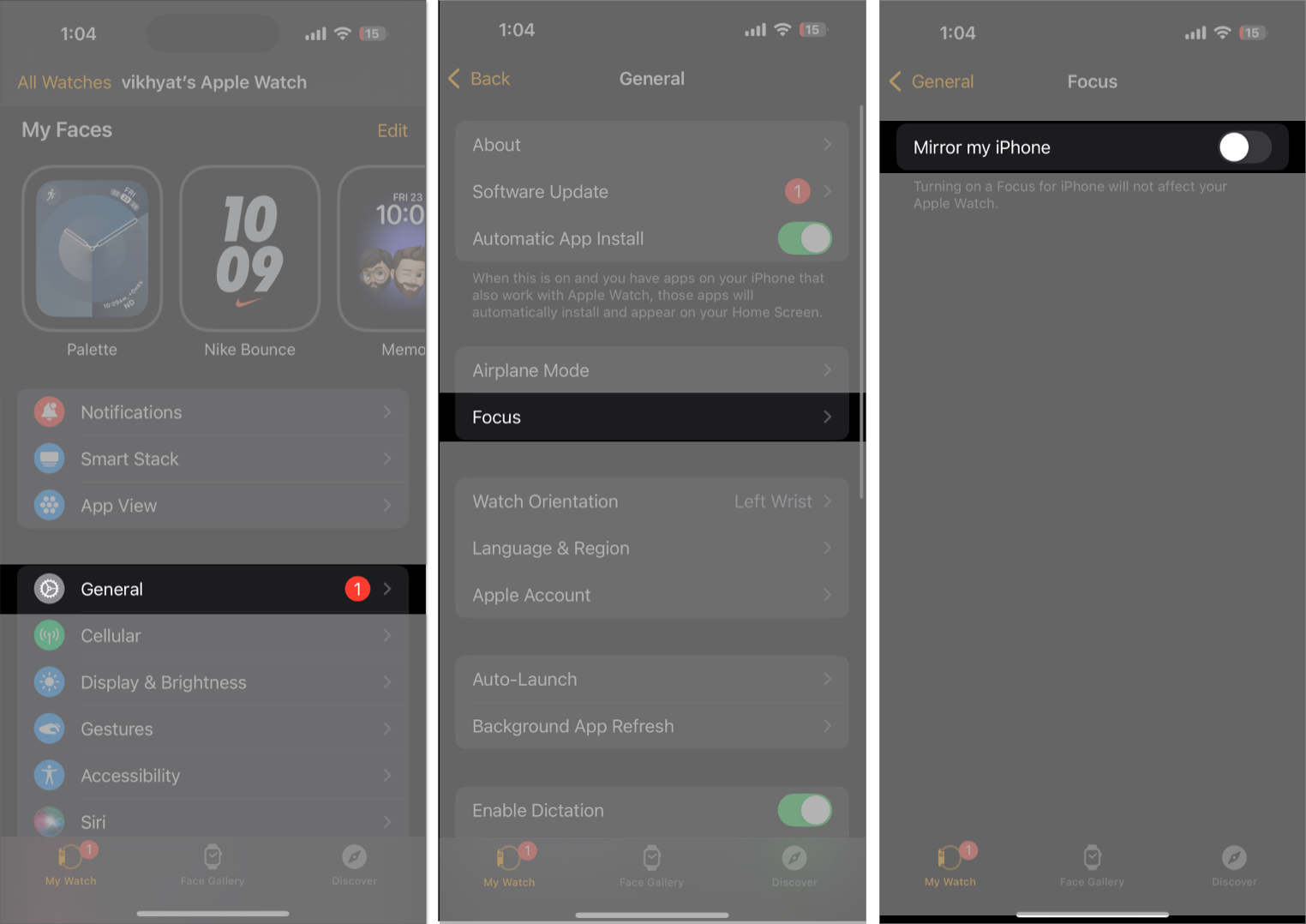
Mindre distraktion mer fokus …
Att ha inte stör dig aktiverad på din Apple Watch är ett bra sätt att njuta av en digital detox när du behöver det mest. Det hjälper dig att hantera distraherande aviseringar utan att helt koppla bort från den digitala världen.
Använder du fokuslägen på din iPhone eller Apple Watch? Dela din upplevelse i kommentarerna.
Vanliga frågor
Om din iPhone inte stör inställningar tillåter vissa aviseringar, kommer de automatiskt att synkronisera med din klocka, vilket får den att vibrera.
Halvmonikonen på din Apple Watch indikerar att det inte stör fokuset är aktivt på din Apple Watch. Detta kan ha hänt eftersom fokuslägen speglas mellan Apple Watch och parade iPhone som standard, men du kan inaktivera den här inställningen med hjälp av stegen som delas ovan.
Gå bara till kontrollcentret och tryck inte på knappen Stör inte (med en halvmåne -ikon).
Läs också:
- Alla Apple Watch -ikoner och symboler betydelser förklarade
- Hur man använder Assistetouch på Apple Watch
- Hur man frigör lagringsutrymme på din Apple Watch